Si utilizas Picasa para administrar tus fotos y Facebook para compartirlas con amigos y familiares, entonces definitivamente necesitas seguir esta guía, te hará la vida más simple. Facebook uploader es simplemente un botón que se agrega al menú de Picasa que le permite cargar imágenes directamente a Facebook usando Picasa, no más problemas de Java al usar el cargador de Facebook o, peor aún, el cargador simple que hace que cargar varias imágenes sea un problema. Siga las instrucciones a continuación para agregar el botón a Picasa y luego las instrucciones para cargar sus imágenes. Si tienes algún comentario o conoces otras formas de subir fotos a Facebook, por favor publícalas a continuación.
Nota: Necesita tener instalado Picasa antes de continuar, para descargar e instalar Picasa siga este enlace..
Instalar Facebook Botón para Picasa

1. Vaya a http://apps.facebook.com/picasauploader y haga clic en el botón Instalar ahora.
2. Es posible que reciba una advertencia de su navegador preguntándole si permitiría que su navegador inicie Picasa. Haga clic en la aplicación de inicio o Permitir (varía según el navegador).
Nota: La captura de pantalla anterior se hizo con Google Chrome.
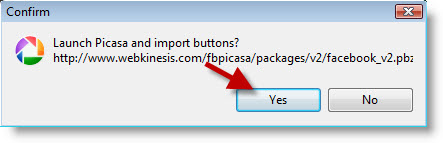
3. Picasa se abrirá y le preguntará si desea iniciar Picasa y botones de importación? Haga clic en Sí para continuar.
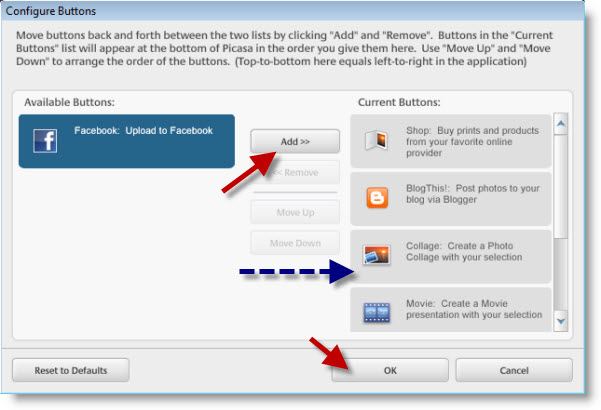
4. Facebook se encuentra debajo de Botones disponibles y luego haga clic en el botón Agregar > > para transferir el botón de Facebook a la sección Botones Actuales. Haga clic en Aceptar para finalizar.Facebook Facebook Uploader

La barra de acceso directo de Picasa ahora tendrá un botón de Facebook disponible que le permitirá cargar rápidamente imágenes de Picasa a Facebook.
Cargar Imágenes desde Picasa a Facebook
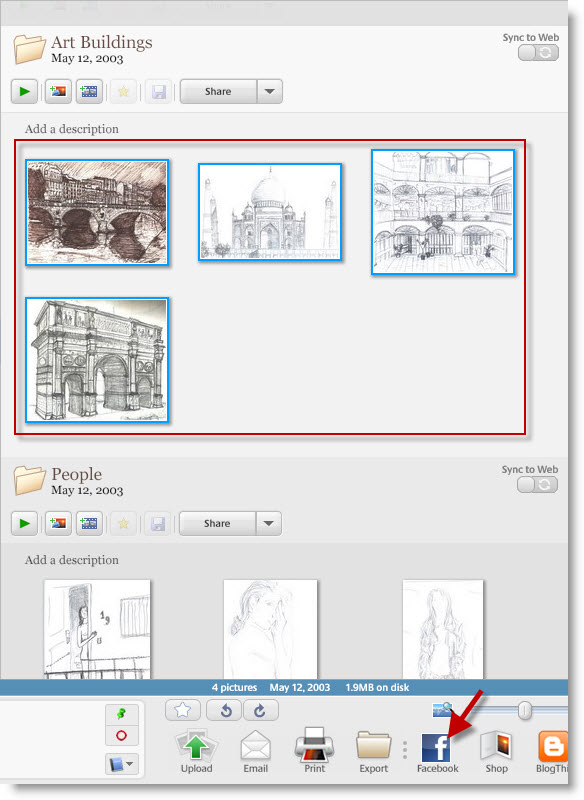
1. Selecciona una foto o un grupo de fotos que deseas subir a Facebook. Una vez seleccionado, haz clic en el botón de Facebook ubicado en la poción inferior de la ventana de Picasa.Facebook Uploader
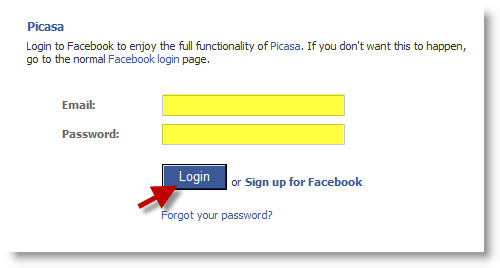
Si es la primera vez que usa el botón de Facebook, continúe con el Paso 2, de lo contrario, vaya al Paso 3.
2. Ingrese su nombre de usuario y contraseña de Facebook, haga clic en Iniciar sesión.
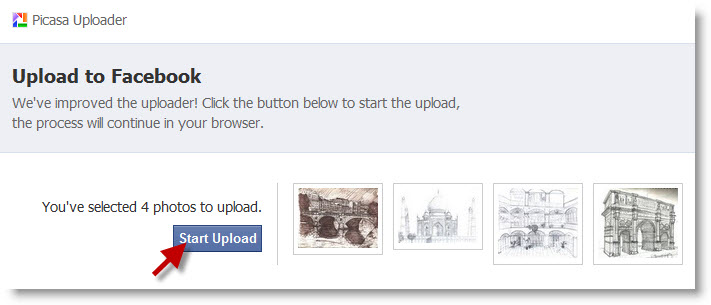 3. Haga clic en el botón Iniciar carga.
3. Haga clic en el botón Iniciar carga.
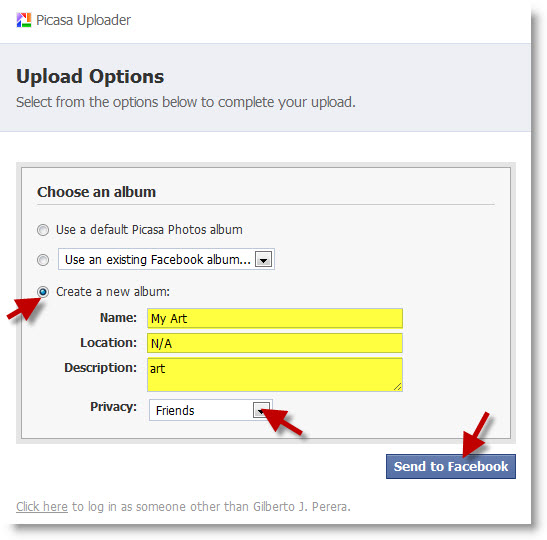
4. En esta sección puede especificar la ubicación de las imágenes o personalizar un nuevo álbum. En este ejemplo, creé un nuevo álbum e introduje la información resaltada arriba. Cuando haya terminado, haga clic en el botón Enviar a Facebook.
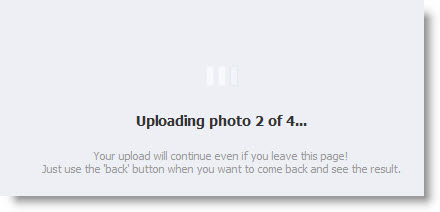
estado de Carga…
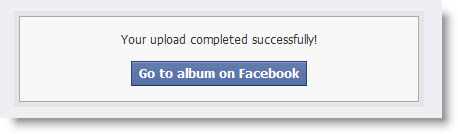
5. Facebook Una vez que la carga se haya completado, haga clic en el botón Ir al álbum en Facebook para navegar por el álbum cargado en Facebook.
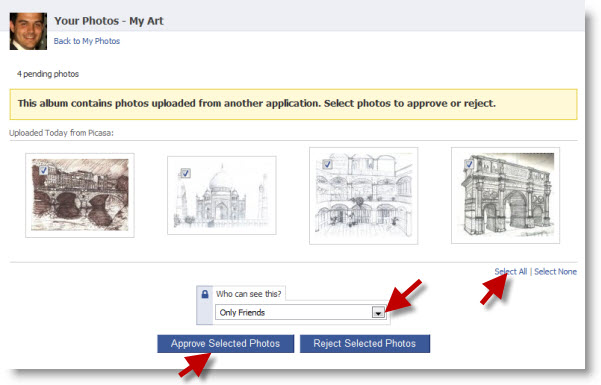
6. Facebook Antes de que tus álbumes puedan ser vistos por cualquier persona en Facebook, primero debes aprobarlos en Facebook.
Si todas las imágenes van a ser aprobadas, haga clic en el enlace Seleccionar todo o agregue una marca de verificación a la casilla de verificación ubicada en la esquina superior izquierda de cada imagen para seleccionarlas. Una vez seleccionado, elija quién puede ver las imágenes y haga clic en el botón Aprobar Fotos seleccionadas.
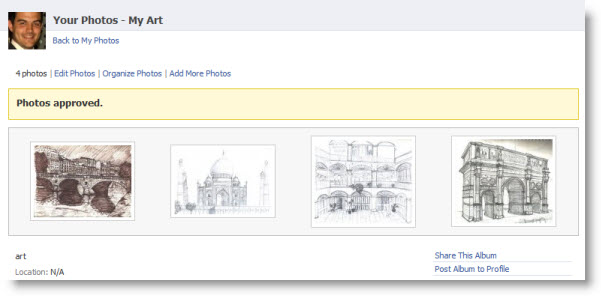
Confirmación de que sus fotos fueron aprobados.